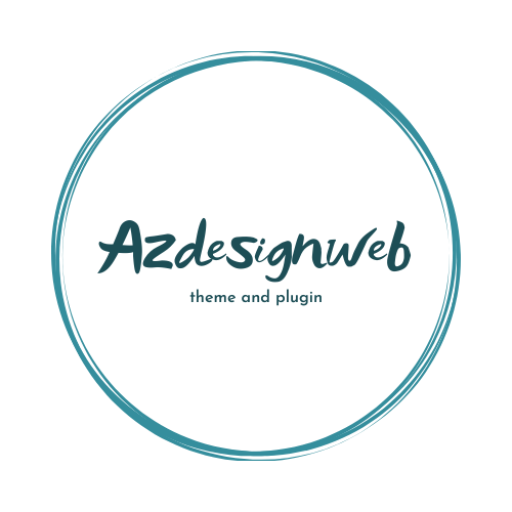Bài viết chia sẻ cách tùy chỉnh giao diện Elementor Pro trong WordPress . Elementor Pro là một công cụ mạnh mẽ để xây dựng và tùy chỉnh giao diện trang web WordPress mà không cần phải biết lập trình.
Cách tùy chỉnh giao diện Elementor Pro trong WordPress

1. Cài đặt Elementor Pro
- Cài đặt và kích hoạt plugin: Đầu tiên, bạn cần cài đặt và kích hoạt cả phiên bản miễn phí của Elementor và phiên bản Pro. Mình có bán Elementor Pro bản đã kích hoạt bản quyển các bạn tham khảo đặt hàng nha.
- Kích hoạt bản quyền: Sau khi cài đặt, hãy kích hoạt bản quyền Elementor Pro bằng cách nhập mã bản quyền mà bạn đã mua.
2. Tùy chỉnh Theme Builder
Elementor Pro cung cấp một công cụ mạnh mẽ gọi là Theme Builder giúp bạn tùy chỉnh các phần chính của giao diện, bao gồm header, footer, trang 404, archive, single post, và nhiều hơn nữa.
- Header và Footer:
- Vào Templates > Theme Builder trong dashboard.
- Chọn Add New và chọn Header hoặc Footer.
- Dùng công cụ kéo thả của Elementor để tạo header hoặc footer theo ý thích của bạn.
- Lưu lại và áp dụng cho toàn bộ trang hoặc các trang cụ thể.
- Single Post và Archive Pages:
- Tạo các template tùy chỉnh cho bài viết đơn lẻ hoặc trang lưu trữ bằng cách chọn Single hoặc Archive trong Theme Builder.
- Sử dụng các widget như Post Title, Post Content, Featured Image để tùy chỉnh giao diện.
3. Tạo và Tùy chỉnh Các Trang
Elementor Pro cho phép bạn tạo và tùy chỉnh các trang dễ dàng:
- Chọn một mẫu: Bạn có thể bắt đầu từ một mẫu có sẵn của Elementor hoặc tạo mới từ đầu.
- Sử dụng các Widget của Elementor: Kéo và thả các widget vào trang như Heading, Image, Text Editor, Button, Form, và nhiều hơn nữa.
- Tùy chỉnh màu sắc, font chữ: Bạn có thể điều chỉnh màu sắc, font chữ, kích thước và các thuộc tính khác của từng phần tử trực tiếp trong giao diện Elementor.
- Responsive Design: Sử dụng chế độ xem trước Responsive để đảm bảo rằng trang web của bạn hiển thị tốt trên mọi thiết bị (máy tính để bàn, máy tính bảng, điện thoại di động).
4. Tùy chỉnh WooCommerce
Nếu bạn đang sử dụng WooCommerce, Elementor Pro cũng cung cấp các công cụ mạnh mẽ để tùy chỉnh giao diện cửa hàng của bạn:
- Product Pages: Tạo các trang sản phẩm tùy chỉnh bằng cách sử dụng các widget như Product Title, Product Image, Add to Cart Button, và Product Price.
- Shop Page: Tạo trang cửa hàng tùy chỉnh bằng cách sử dụng các widget Archive Products, Product Categories, và Product Filters.
5. Sử dụng Popup Builder
Elementor Pro có tính năng Popup Builder giúp bạn tạo các pop-up tùy chỉnh cho trang web:
- Tạo Popup mới: Vào Templates > Popups và chọn Add New.
- Thiết kế Popup: Sử dụng các widget của Elementor để thiết kế popup của bạn.
- Cài đặt điều kiện: Chọn điều kiện hiển thị pop-up (ví dụ: khi người dùng truy cập một trang cụ thể, hoặc sau một khoảng thời gian nhất định).
6. Global Settings và Style
- Global Colors và Fonts: Đặt các màu sắc và font chữ chung cho toàn bộ trang web trong phần Site Settings.
- Custom CSS: Nếu bạn biết một chút về CSS, bạn có thể thêm mã CSS tùy chỉnh vào từng phần tử hoặc toàn bộ trang web thông qua Elementor.
7. Advanced Features
- Dynamic Content: Sử dụng Dynamic Tags để hiển thị nội dung động như tiêu đề bài viết, ngày tháng, tác giả, hoặc dữ liệu tùy chỉnh từ Custom Fields.
- Global Widgets: Tạo các widget dùng chung và có thể tái sử dụng ở nhiều trang khác nhau.
Kết lại
Elementor Pro là công cụ tuyệt vời cho phép bạn tùy chỉnh giao diện WordPress của mình một cách chi tiết và linh hoạt. Với giao diện kéo thả dễ sử dụng và các tính năng mạnh mẽ, bạn có thể tạo ra những trang web chuyên nghiệp mà không cần phải viết mã. Chỉ cần dành chút thời gian tìm hiểu và thực hành, bạn sẽ nắm vững cách tùy chỉnh giao diện theo ý muốn.